-
[かんたんスマホ]ソフトウェア更新方法を教えてください。
-
アプリケーション一覧から「設定」→「その他」→「システム」→「ソフトウェア更新」→「アップデートを確認」→「再開」→「今すぐ再起動」で、更新できます。
78人の方の参考になっています。
- ※
ソフトウェアの更新情報について詳しくはこちらをご確認ください。

「ソフトウェア更新」ってなんのことですか?
ご利用のスマートフォンを動かしているプログラムを、最新の状態に更新することです。
スマートフォンの不具合を修正したり、セキュリティ向上などの目的がありますので、ぜひ最新の状態にしておくことをお勧めします。

そういう目的があるのですね。
どうやって更新するのですか?お客さまは「かんたんスマホ」をご利用ですね。
ソフトウェア更新は、アプリケーションの一覧にある「設定」から行うことができます!- ※
ソフトウェアのダウンロードは3G回線/4G回線/Wi-Fi回線で行うことができます。


そうなんだ!
詳しい手順を教えてもらえますか?かしこまりました!まず初めに、注意事項が5点ございます。
- ソフトウェア更新の完了までに最大40分程度かかる場合があります。
- 更新時は通信が切断されないよう、電波状態のよい場所で行ってください。
- 電池を十分に充電した状態で行ってください。更新中に電池切れになると、故障の原因となる可能性があります。
- 途中で電源を切らないでください。故障の原因となる可能性があります。
- 必要なデータは、ソフトウェア更新前に保存しておくことをおすすめします。


わかりました!
では、実際に更新してみましょう。
お手元にスマートフォンをご用意いただき、以下の手順に従って操作を行ってください。
ホーム画面を左にスライド
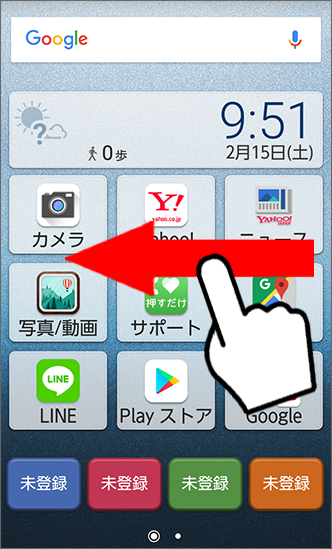
アプリケーション一覧から「設定」をタップ
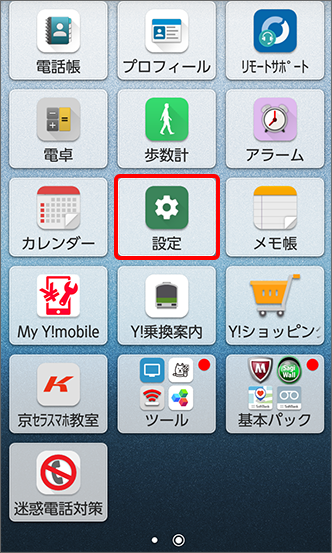
「その他」をタップ
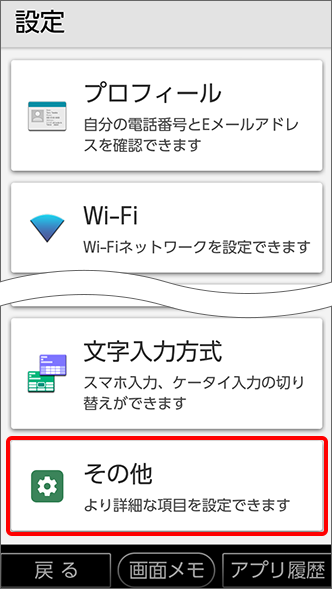
「システム」をタップ
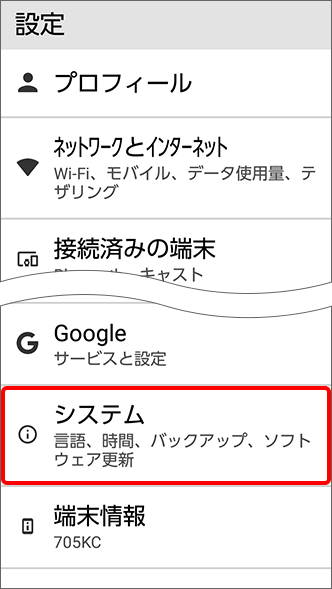
「ソフトウェア更新」をタップ
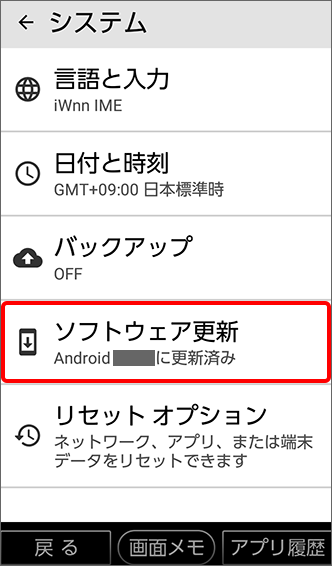
「アップデートを確認」をタップ

ソフトウェアのダウンロード開始
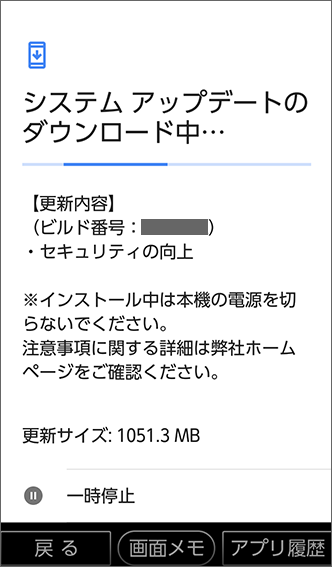
こちらの画面が表示された場合は「再開」をタップ
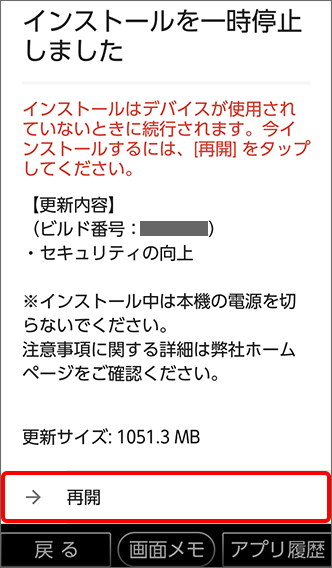
ソフトウェアのインストールが開始
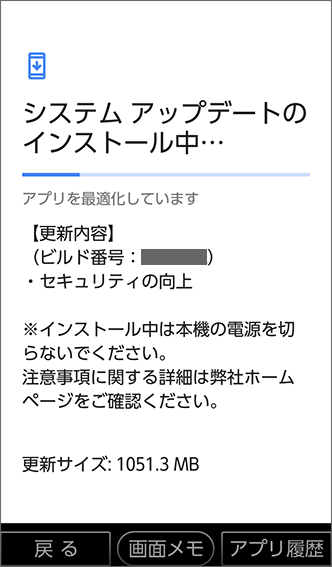
「今すぐ再起動」をタップ
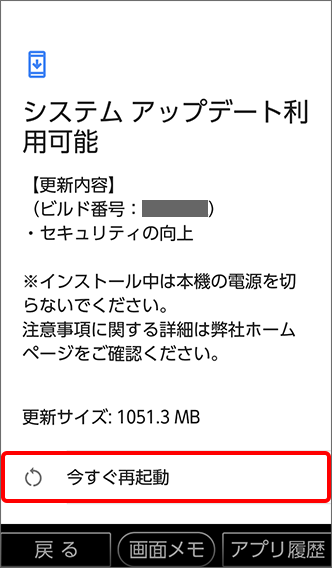
再起動が開始
- ※
再起動中は発着信を含む各機能をご利用できません。また、緊急通報(110番、118番、119番)をご利用することもできませんのでご注意ください。
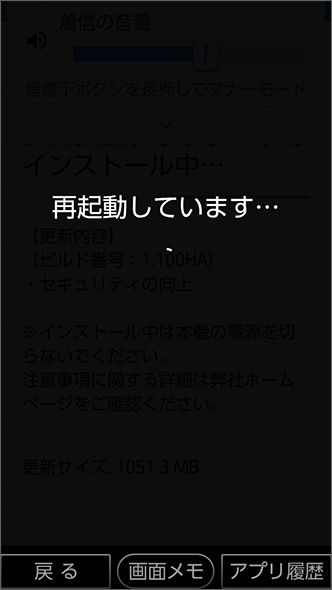
スタート画面が表示されると、ソフトウェア更新完了
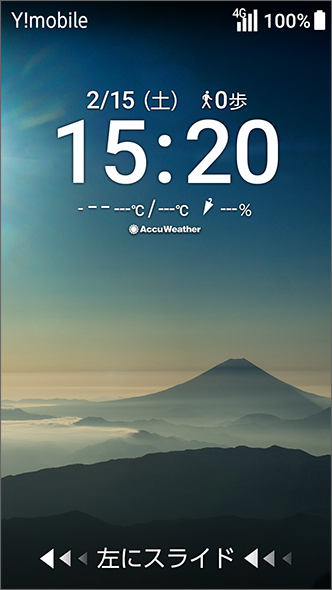

スタート画面が表示されました!
ありがとうございました♪ - ※













